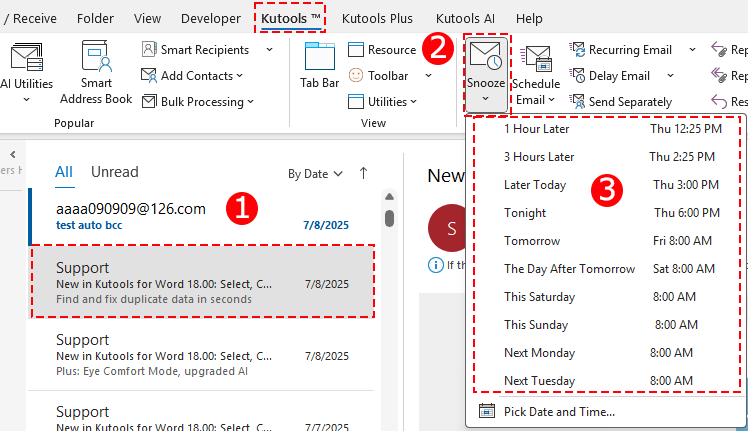Snooze en Outlook: Maneja tus correos según tu horario
La forma más inteligente de retrasar correos electrónicos en Outlook
Kutools para Outlook
Cuando recibes correos electrónicos que quieres manejar más tarde, ya no tienes que depender de reglas complicadas o arriesgarte a olvidarlos.
El Snooze de Kutools para Outlook mueve los correos seleccionados a la carpeta Snoozed y, en el momento programado, los devuelve automáticamente a la parte superior de tu Bandeja de entrada y los marca como no leídos, para que puedas enfocarte ahora y manejarlos en el momento adecuado.

✅ Perfecto para: Solicitudes no urgentes, correos laborales nocturnos, comunicaciones entre zonas horarias o hilos que requieren esperar más información.
⚠️ Nota: Snooze retrasa el manejo/visibilidad de los correos electrónicos — no es un envío retrasado. Los mensajes pospuestos se mueven temporalmente a la carpeta Snoozed y luego regresan a tu Bandeja de entrada como si acabaran de llegar.
Cómo aplicar la función Snooze
1) Elige una hora de la lista predefinida
No es necesario escribir una fecha u hora: selecciona entre las opciones más utilizadas en una lista desplegable.
Pasos:
Selecciona uno o más correos electrónicos en tu Bandeja de entrada.
Ve a la pestaña Kutools, selecciona Snooze.
En el menú desplegable, elige una hora predefinida como:
- En 2 horas / En 3 horas
- Mañana
- Este sábado
- El próximo lunes
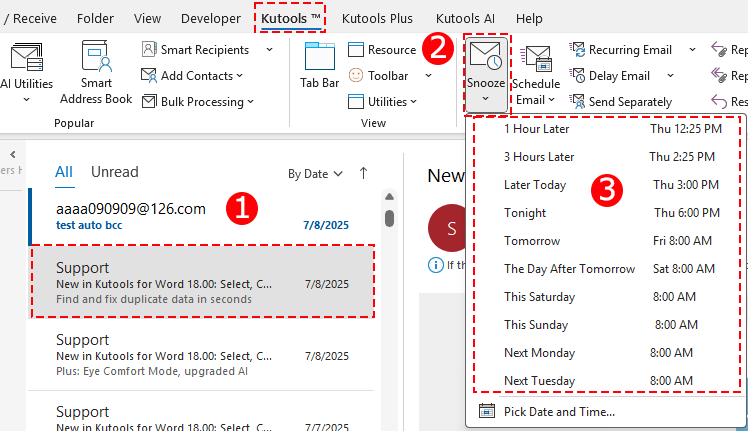
Aparece un cuadro de diálogo para confirmar que los correos seleccionados se han movido a la carpeta “Snoozed”. Haz clic en Aceptar.

Recordatorio emergente (esquina inferior derecha de Outlook):
- Deshacer: Cancela el snooze y mueve el correo de vuelta a tu Bandeja de entrada.
- Entendido: Descarta el recordatorio. (Si lo ignoras, desaparecerá automáticamente después de unos segundos.)
- No mostrar de nuevo por ahora: El mensaje no reaparecerá durante 7 días.
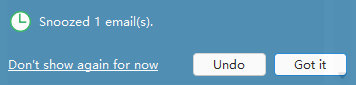
Ahora, los correos se mueven a la carpeta Snoozed.

Puedes revisar la carpeta “Snoozed” para ver cuándo cada correo está programado para regresar a tu Bandeja de entrada.

Ventajas
- Operación con un solo clic, no se requiere escribir.
- Soporta posponer varios correos electrónicos a la vez.
- Las opciones predefinidas coinciden con patrones de trabajo comunes: reduce la fatiga de decisión.
- Mantiene tu bandeja de entrada libre de desorden hasta que estés listo.
2) Elige una fecha y hora (Personalizado)
Cuando las opciones predefinidas no coinciden con tu agenda, elige la fecha y hora exactas que deseas.
Pasos:
Selecciona uno o más correos electrónicos en tu Bandeja de entrada.
Ve a la pestaña Kutools, selecciona Snooze.
Selecciona Elegir Fecha y Hora.

En el cuadro de diálogo Seleccionar Fecha y Hora, especifica la fecha y hora, luego haz clic en Aceptar.

Un cuadro de diálogo confirma que los correos fueron movidos a la carpeta “Snoozed”. Haz clic en Aceptar.
Ahora, los correos se mueven a la carpeta Snoozed y regresarán a tu Bandeja de entrada en el momento exacto que has establecido.
Ventajas
- Preciso hasta la fecha y hora exactas.
- Ideal para respuestas entre zonas horarias, recordatorios previos a reuniones o hitos del proyecto.
- Funciona para múltiples correos seleccionados a la vez.
Dónde regresan los correos cuando llega el momento
Cuando llega el momento, los correos pospuestos regresan a tu Bandeja de entrada, aparecen en la parte superior y se marcan como no leídos.

Gestión de correos pospuestos
Ver y gestionar todos los correos pospuestos en la carpeta “Snoozed”.
Cancelar o cambiar la hora: Selecciona un correo en la carpeta “Snoozed”, ve a la vista previa y haz clic en la barra de hora de retorno para cambiar la hora o cancelar el snooze.

Casos de uso ejemplo
A. Demasiado ocupado ahora — manejar esta noche
- Selecciona el correo → Snooze → Más tarde hoy.
- Reaparece por la noche en la parte superior de tu Bandeja de entrada, marcado como no leído.
B. Respuesta entre zonas horarias
- Selecciona el correo del cliente → Snooze → Elegir Fecha y Hora.
- Establece para las 9:00 AM hora local del cliente.
C. Recordatorio de hito del proyecto
- Selecciona todos los correos relacionados con el proyecto → Snooze → La próxima semana o fecha personalizada.
- Reaparecen juntos para facilitar el seguimiento.
Preguntas frecuentes
P1: ¿Dónde van los correos pospuestos?
Se mueven a la carpeta Snoozed hasta el momento programado.
P2: ¿Puedo posponer varios correos a la vez?
Sí, simplemente selecciónalos múltiples y aplica Snooze.
P3: ¿Cómo cambio la hora de posposición?
Desde la carpeta Snoozed, vuelve a aplicar Snooze con una nueva hora.
P4: ¿Es Snooze lo mismo que el envío retrasado?
No — Snooze retrasa cuándo ves y actúas sobre un correo entrante. El envío retrasado controla cuándo se envía un correo saliente.
Las mejores herramientas de productividad para Office
Noticia de última hora: ¡Kutools para Outlook lanza su versión gratuita!
¡Descubre el nuevo Kutools para Outlook con más de100 increíbles funciones! Haz clic para descargar ahora.
📧 Automatización de correo electrónico: Respuesta automática (disponible para POP e IMAP) / Programar envío de correo electrónico / CC/BCC automático por regla al enviar correo / Reenvío automático (Regla avanzada) / Agregar saludo automáticamente / Dividir automáticamente correos con múltiples destinatarios en emails individuales...
📨 Gestión de correo electrónico: Recuperar correo electrónico / Bloquear correos fraudulentos por asunto y otros filtros / Eliminar duplicados / Búsqueda Avanzada / Organizar carpetas...
📁 Adjuntos Pro: Guardar en lote / Desanexar en lote / Comprimir en lote / Guardar automáticamente / Desconectar automáticamente / Auto Comprimir...
🌟 Magia en la interfaz: 😊Más emojis bonitos y modernos / Avisos cuando llegan emails importantes / Minimizar Outlook en vez de cerrar...
👍 Funciones en un clic: Responder a Todos con Adjuntos / Correos antiphishing / 🕘Mostrar la zona horaria del remitente...
👩🏼🤝👩🏻 Contactos y Calendario: Agregar contacto en lote desde emails seleccionados / Dividir un grupo de contactos en grupos individuales / Eliminar recordatorio de cumpleaños...
Utiliza Kutools en tu idioma preferido — disponible en Inglés, Español, Alemán, Francés, Chino y más de40 idiomas adicionales.


🚀 Descarga con un solo clic — Consigue todos los complementos para Office
Muy recomendado: Kutools para Office (5 en1)
Descarga los cinco instaladores a la vez con solo un clic — Kutools para Excel, Outlook, Word, PowerPoint y Office Tab Pro. Haz clic para descargar ahora.
- ✅ Comodidad en un solo clic: Descarga los cinco paquetes de instalación en una sola acción.
- 🚀 Listo para cualquier tarea en Office: Instala los complementos que necesites cuando los necesites.
- 🧰 Incluye: Kutools para Excel / Kutools para Outlook / Kutools para Word / Office Tab Pro / Kutools para PowerPoint